最近では、ウォーターマークが入った動画がインターネット上にたくさん公開されています。 場合によっては、お気に入りのビデオや映画にもウォーターマークがあり、ビデオや映画を楽しむのに邪魔になることがあります。 何をすればよいかわからない場合は、この投稿に来てください。 ビデオからウォーターマークを削除するために使用する最適なオンラインおよびオフライン ソフトウェアを紹介します。 また、ビデオから不要なオブジェクトを削除する詳細な手順も記載します。 すべての情報を追跡するには、ここに来て詳細を読んでください。 ビデオ透かしリムーバー オンラインとオフライン。
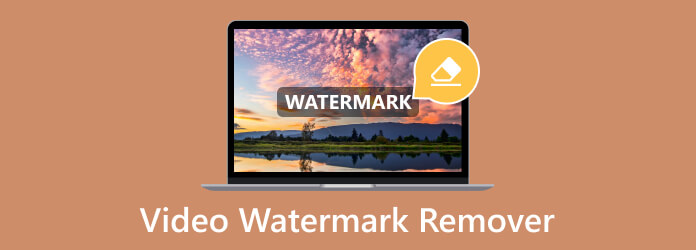
お気に入りのビデオや映画を再生して見るのは素晴らしいことです。 退屈を紛らわせ、毎回楽しませることができます。 ただし、状況によってはビデオにウォーターマークが発生する場合があります。 正直、映像に邪魔な物体が映るのは迷惑ですよね? その場合、私たちはそのような状況でのトラブル解決のお手伝いができると確信しています。 このパートでは、ビデオから不要なオブジェクトを削除できるさまざまなビデオエディタを提供します。 透かし、ロゴ、テキスト、ステッカーなどが含まれます。 最高のビデオ透かし除去ソフトウェアについては、以下を参照してください。
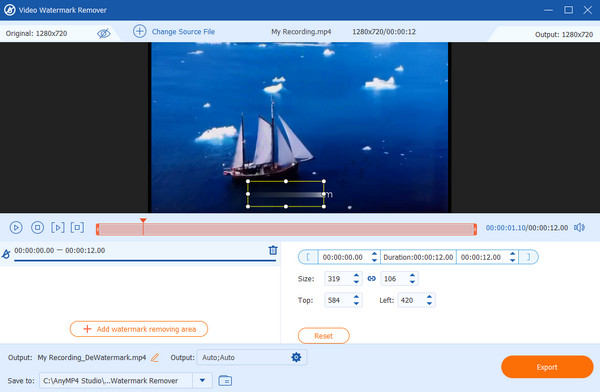
オフラインで利用できるビデオ透かし除去ツールのトップ 1 は、 動画変換 究極が選んだ ブルーレイマスター。 その理由を知りたいですか? その後、プログラムに関して必要な情報をすべて提供します。 ビデオから不要な透かしを削除するという点では、このプログラムが頼りになります。 これは、このプログラムが直感的なインターフェイスと簡単な削除プロセスを備えたウォーターマーク削除機能を提供しているためです。 それに加えて、ウォーターマークを削除するプロセスは迅速です。 必要なのは、ボックス型のオブジェクトを使用して、ビデオの透かしを隠すことだけです。 それとは別に、どんなビデオ形式でも、Video Converter Ultimate はそれをサポートできます。 このプログラムは何百もの出力形式をサポートしています。 MP4、AVI、FLV、MOV、WMV、MKV、VOB、MTS、M4V などが含まれます。 したがって、ビデオにウォーターマークがある場合、その出力形式について考える必要はありません。
また、透かしだけでなく、他の邪魔なオブジェクトをビデオから消去することもできます。 字幕、画像、テキスト、ロゴなどを削除できます。 ウォーターマークを削除した後、出力機能を使用していくつかの変更を行うこともできます。 ビデオ形式、チャンネル、ビットレート、解像度などを変更できます。 編集および保存プロセス後に最終ビデオを保存する指定したファイル フォルダーを割り当てることもできます。 以上のことから、この最高のビデオ透かし除去ソフトウェアを試してみたい場合は、すぐにプログラムにアクセスしてください。
プラットフォーム Mac、Windows
メリット
デメリット
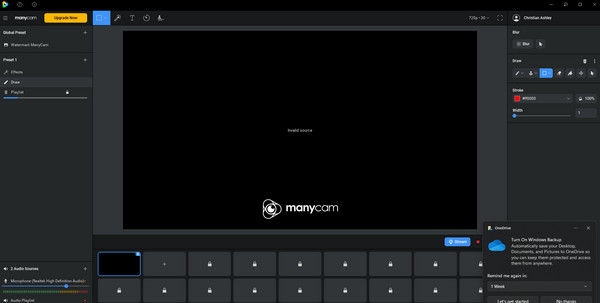
次に、ビデオから最適な透かし除去ツールは次のとおりです。 ManyCam ソフトウェア。 このプログラムをまだご存じない方のために、このソフトウェアについて少し説明させていただきます。 ManyCam も、ユーザーがビデオを強化および改善できるビデオ編集ソフトウェアです。 その優れた機能の XNUMX つは、ビデオ透かし除去機能です。 この種の機能を使用すると、ビデオから不要なオブジェクトを効果的に削除できます。 また、削除プロセスも高速なので、ユーザーにとっても優れています。 これがあれば、編集したい動画が何本あっても編集できます。 ウォーターマークを削除する以外にも、さまざまな機能をお楽しみいただけます。 ManyCam を使用すると、ブロードキャスト、チュートリアルの実行、ゲームのストリーミング、ビデオの編集などを行うことができます。
ただし、欠点もあります。 ウォーターマークを削除するには、まずサブスクリプション プランを購入してソフトウェアをアクティブ化する必要があります。 ManyCam は独自のウォーターマークも生成します。 したがって、ソフトウェアの可能性を最大限に体験したい場合は、購入してください。 それとは別に、ManyCam のインターフェースはわかりにくいです。 さまざまなオプションは、特に初心者にとっては表示が複雑です。
プラットフォーム Mac、Windows
メリット
デメリット
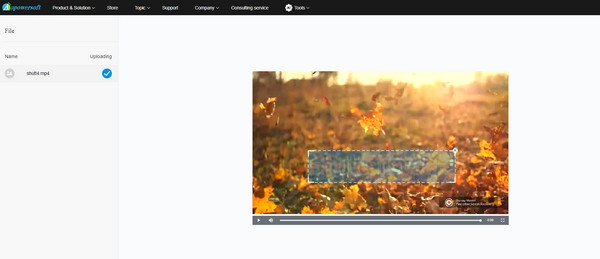
オンラインのビデオ透かし除去ツールが必要ですか? 次に、使用します Apowersoftオンラインビデオウォーターマークリムーバー。 このオンライン ツールを使用すると、ビデオ上に表示される迷惑なオブジェクトの種類に関係なく、それらを簡単に削除できます。 他のウォーターマーク除去ツールとは異なり、次のことができます。 透かしを削除します 自動的に。 この方法では、プロセスのために編集機能を操作する必要はありません。 それとは別に、このオンライン ツールはビデオから不要なオブジェクトを削除できるだけではありません。 画像の透かしを削除することもできます。
ただし、ファイルをアップロードするときは、その制限を考慮する必要があります。 ファイルが大きい場合、アップロードが遅くなります。 Apowersoftオンラインツールを操作するには、インターネット接続を使用する必要もあります。 それでも、オンラインで無料で使用できる透かし除去ビデオの XNUMX つです。
プラットフォームオンラインチャット
メリット
デメリット
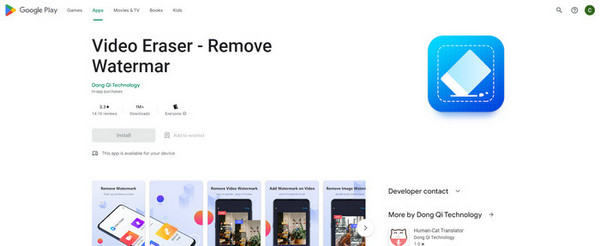
Android 用の最高のビデオ透かし除去アプリに興味がある場合は、使用できるアプリケーションは次のとおりです。 ビデオ消しゴム。 このアプリケーションは優れたウォーターマーク除去ツールです。 これは、ビデオから迷惑なオブジェクトを避けるのに役立ちます。 また、使いやすいアプリなので、特に専門家以外のユーザーにとって便利です。 いくつかの手順で透かしを消去できます。 また、このビデオ編集アプリには、使用できるさまざまなツールがあります。 これには、ロゴの追加、テキストのトリミングビデオなどが含まれます。 素晴らしい点は、このアプリを Android に無料でダウンロードしてインストールできることです。
ただし、iPhoneユーザーの場合はアプリを操作することができません。 Video Eraser - Watermark Remover は Android スマートフォンにのみ適しています。 それでも、このアプリは Android 用の最高のビデオ透かし除去アプリの XNUMX つとみなされています。
プラットフォームAndroid
メリット
デメリット
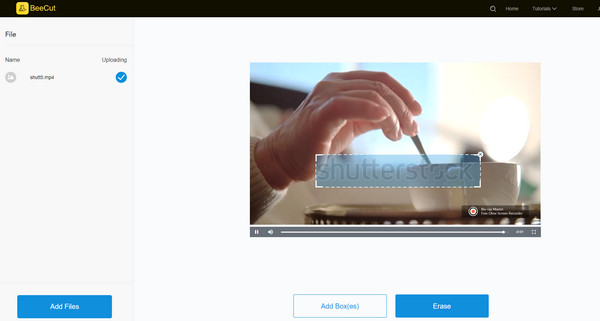
無料のビデオ透かし除去オンライン ツールが必要な場合は、次を使用してください。 ビーカット。 動画から透かしを取り除くことができます。 初心者に最適な使いやすいインターネットアプリケーションです。 簡単な手順もいくつかあります。 このことから、初心者向けのツールと言えるでしょう。 さらに、BeeCut は幅広い編集機能を提供します。 これには、タイムライン レイヤー、フィルター、分割、および トリム、分割、結合など。 また、ビデオを作成している場合は、下に字幕を含めることもできます。これは視聴者にとって便利です。
ただし、このアプリケーションは変更の保存とデータのアップロードに時間がかかります。 また、ビデオの透かしを操作して削除するにはインターネット アクセスも必要です。
プラットフォームウェブベースの
メリット
デメリット
MP4 ビデオから透かしを削除したいですか? 次に、 動画変換 究極。 ウォーターマークを削除する際に最良の結果を得るために従うことができる最善の手順を提供します。 それはさておき、このプログラムは MP4 のウォーターマークを削除するのに信頼できるだけではないことを知っておいてください。 Video Converter はさまざまなビデオ形式もサポートできます。 MOV、M4V、VOB、WMV、MKV、AVI、FLV などが含まれます。 それでは、早速、以下の方法を参照してビデオからウォーターマークを削除してください。
アクセス 動画変換 究極 Mac または Windows 上で。 次に、インストールプロセスに進みます。
プログラムを実行した後、[ツールボックス] オプションをクリックし、チェックボックスをオンにします。 ビデオ透かし除去 機能。
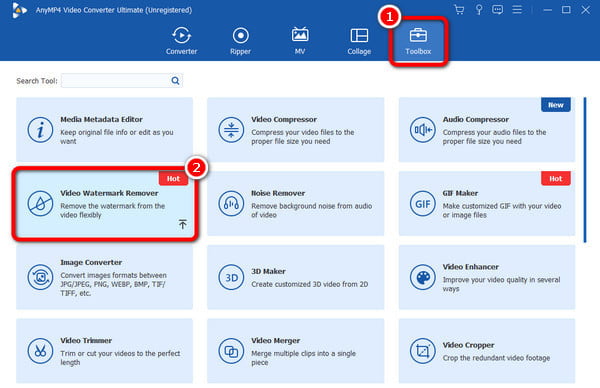
別のインターフェイスが表示されます。 クリック プラス オプションを選択して、ウォーターマーク付きのビデオの追加を開始します。
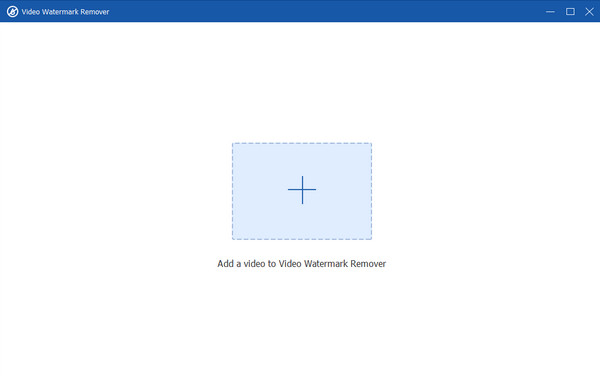
ヒット 透かし除去領域を追加 ビデオの透かしを隠します。 次のプロセスに進む前に、透かしがすべて隠れていることを確認してください。
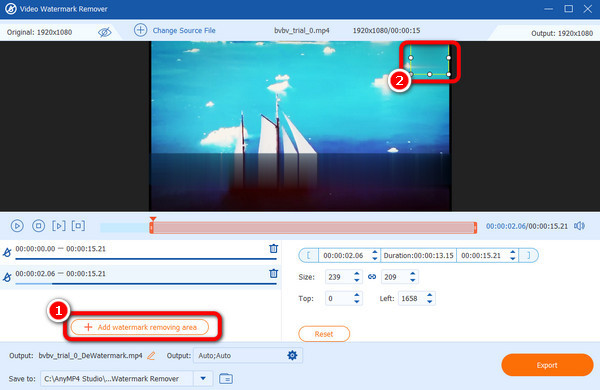
保存プロセスに進むには、 輸出 オプション。 その後、編集したビデオをコンピュータから入手できます。
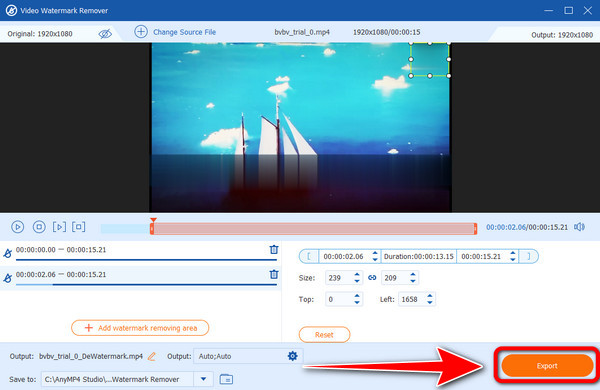
ウォーターマーク除去ツールは違法ですか?
所有者の同意なしにビデオからウォーターマークを削除する場合、それは違法です。 しかし、ウォーターマーク除去ツールについて尋ねるつもりかというと、そうではありません。 所有者の許可がある場合は、ウォーターマーク除去ツールを使用してビデオからウォーターマークを削除できます。
動画からウォーターマークを削除するにはどのアプリが最適ですか?
PCを使用するときに使用できる最適なアプリは 動画変換 究極。 わかりやすいインターフェースと透かしを削除するための簡単な手順を備えています。 Windows と Mac でも利用できるので、すべてのユーザーにとって便利です。
無料の透かし除去アプリはありますか?
はいあります。 Video Eraser - Watermark Remover はお金をかけずに使用できます。 必要なのは、アプリをデバイスにダウンロードしてインストールすることだけです。
動画からウォーターマークを無料で削除するにはどうすればよいですか?
使用できるさまざまな無料のウォーターマーク除去ツールがあります。 動画変換 究極。 プログラムを起動したら、[ツールボックス] セクションに移動し、ビデオ透かし除去ツールを使用します。 次に、ビデオの透かしを隠して、[エクスポート] オプションをクリックします。
透かしは永続的ですか?
実際、透かしはビデオに永久に残ります。 ただし、これらの永続的なウォーターマークを削除したい場合は、オフラインおよびオンラインのウォーターマーク除去ツールを使用するのが最善の方法です。
Filmora ビデオエディタをウォーターマーク除去ツールとして使用できますか?
はい、サブスクリプション プランを購入している限り可能です。 そうでない場合は、ウォーターマークを削除したとしても、ビデオに Filmora のウォーターマークが表示される可能性があります。
道標が示しているのは、 ビデオ透かしリムーバー オンラインでもオフラインでも、ビデオから透かしを削除するために使用できます。 それを踏まえて、上記のすべての透かし除去ツールを使用して、ビデオから不要なオブジェクトをすべて削除してみてください。 また、皆様のご協力のおかげで、 動画変換 究極、インターネット接続やサブスクリプションを必要とせずに、ウォーターマークを即座に簡単に削除できます。
もっと読書
TikTokのウォーターマークを削除するための素晴らしいトリック
TikTokをウォーターマークなしで保存したい場合は、ここに来てください。 TikTokのウォーターマークを削除する方法についての最も簡単なチュートリアルをお教えします。
透かしのない GIF を用意します。 この投稿をクリックして、今日の XNUMX つの最高の透かし除去ツールを使用して GIF の透かしを除去するための完全なガイドラインを参照してください。
Filmora のウォーターマークを削除するための便利な手順
Filmora ウォーターマークを削除する最も簡単な方法は、効果的な Filmora ウォーターマーク除去ツールを使用することです。 ここに来て、Filmora のウォーターマークを簡単に削除する方法を学びましょう。
ビデオから Shutterstock のウォーターマークを削除する方法を知りたいですか? 利用できる Shutterstock ウォーターマーク除去ツールをすべて紹介しますので、ガイドポストをお読みください。